Cómo corregir el error Se requiere la autenticación de Google Play en Android
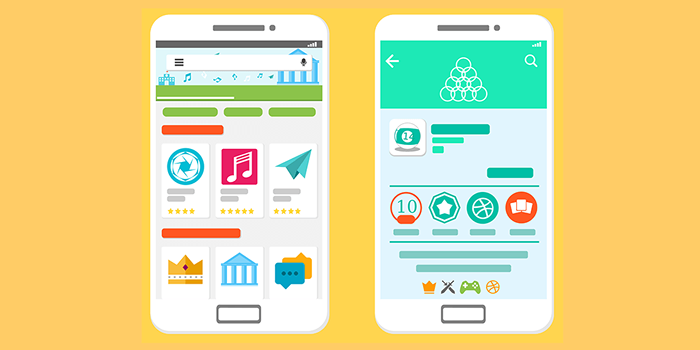
- 4645
- 905
- Mateo Pantoja
El error de "autenticación de la tienda es requerido" a veces aparece de la nada y evita que obtenga sus aplicaciones o juegos favoritos de la tienda. Si está experimentando este problema, tendrá que encontrar el problema subyacente y solucionarlo para descargar contenido de la tienda.
Afortunadamente, manejar este problema es fácil. Tiene varias formas de solucionar el problema y, en última instancia, descargue sus aplicaciones y juegos.
Tabla de contenido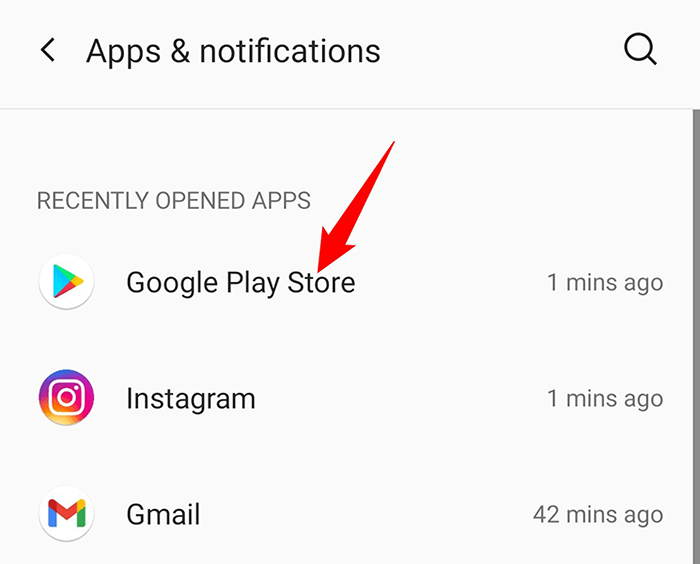
- Grifo Parada forzosa para cerrar por la fuerza el Tienda de juegos aplicación.
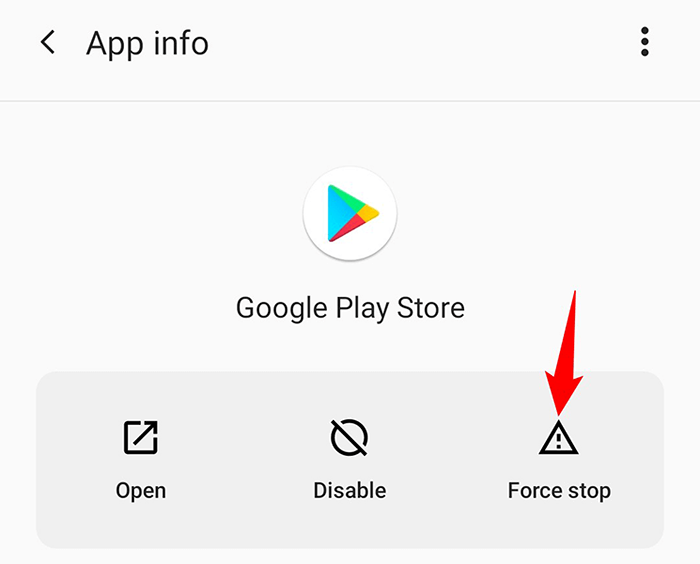
- Seleccionar DE ACUERDO en el mensaje para confirmar su elección.
- Relanzar Tienda de juegos y vea si ahora puede descargar sus aplicaciones y juegos favoritos.
Resincida su configuración de cuenta de Google
Si la configuración de su teléfono se ha quedado sincronizar con la configuración de su cuenta de Google, eso puede conducir al error "Se requiere la autenticación". En este caso, vuelva a sincronizar manualmente sus detalles de Google con su teléfono, lo que debería resolver el problema.
Necesitará acceso a Internet para sincronizar la configuración de su cuenta.
- Abierto Ajustes en tu teléfono.
- Desplácese hacia abajo en la configuración y seleccione Cuentas.
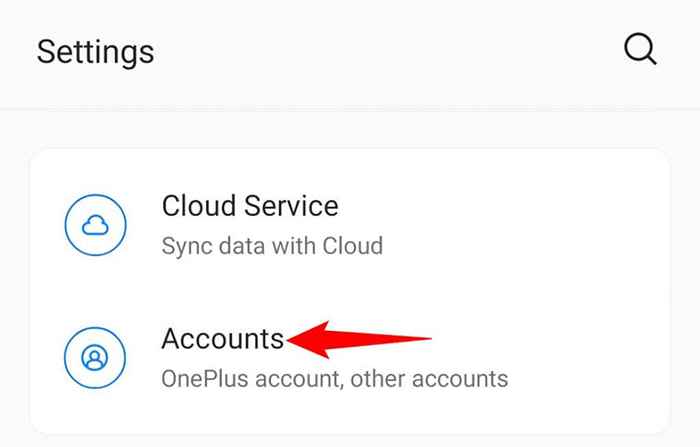
- Seleccione su cuenta principal de Google en la lista de cuentas.
- Grifo Sincronización de cuenta en la página de la cuenta.
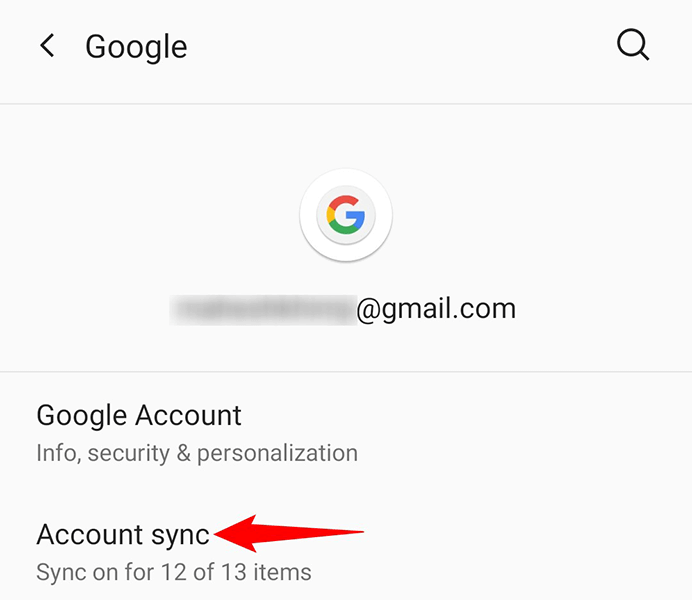
- Toque los tres puntos en la esquina superior derecha y elija Sincronizar ahora.
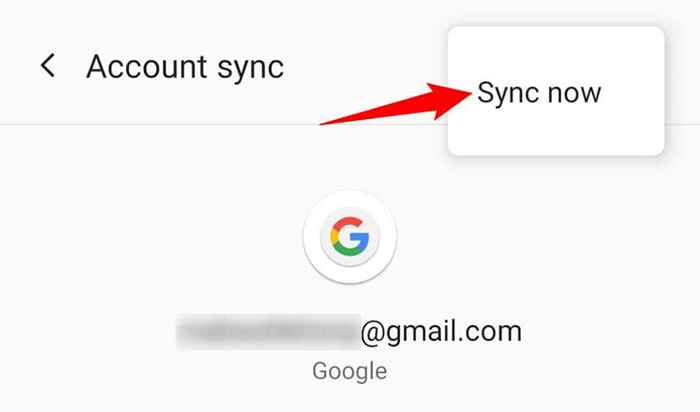
- Espere a que su teléfono sincronice la configuración de su cuenta.
- Abierto Tienda de juegos e intenta descargar tu artículo.
Borre el caché de Google Play Store
Los archivos de caché problemáticos de Google Play Store pueden ser la razón por la que obtiene el error "Se requiere la autenticación". Afortunadamente, puede eliminar todos estos archivos de caché sin afectar sus datos.
Play Store construirá los archivos de caché desde cero cuando haya borrado los archivos.
- Lanzamiento Ajustes en tu teléfono.
- Dirigirse a Aplicaciones y notificaciones > Google Play Store.
- Toque en el Almacenamiento y caché opción.
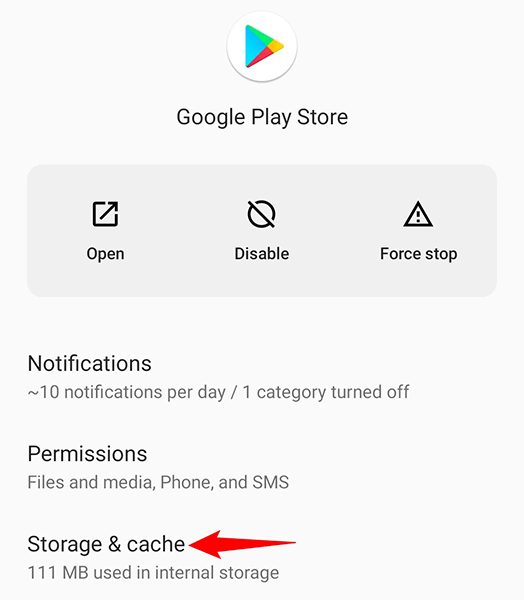
- Seleccionar Limpiar cache.
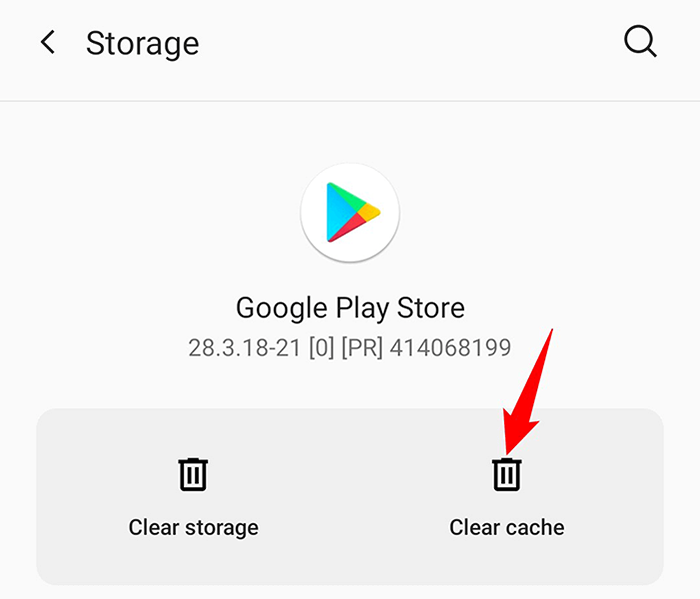
- Abierto Tienda de juegos y vea si su aplicación o descarga de juegos elegidas. Si aún recibe el error, borre los datos de la memoria caché de la tienda dirigiéndose a Ajustes > Aplicaciones y notificaciones > Google Play Store > Almacenamiento y caché y golpear Almacenaje vacío.
Permitir que Google Play Store use datos sin restricciones
Si ha habilitado el modo de ahorro de datos en su teléfono Android, es posible que haya restringido el límite de datos de Play Store. Esto puede interferir con su aplicación y descargas de juegos, y es posible que el error "Se requiere la autenticación" sea el resultado de eso.
Para superar eso, permita que Play Store use datos sin restricciones incluso cuando su teléfono está en modo de ahorro de datos, de la siguiente manera:
- Acceso Ajustes en tu teléfono.
- Seleccionar Aplicaciones y notificaciones seguido por Google Play Store.
- Elegir Datos móviles y Wi-Fi En la página de Play Store.
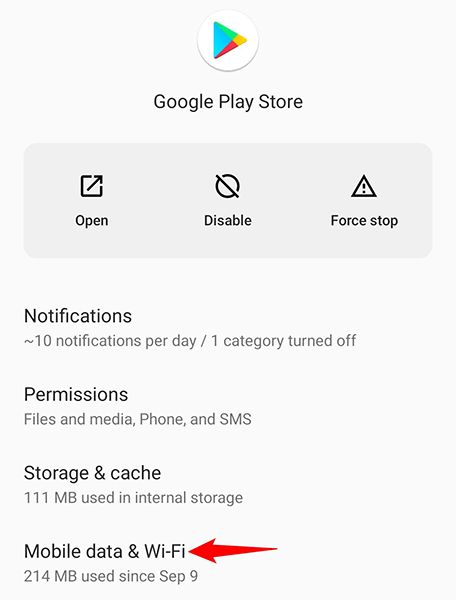
- Enciende el Uso de datos sin restricciones opción.
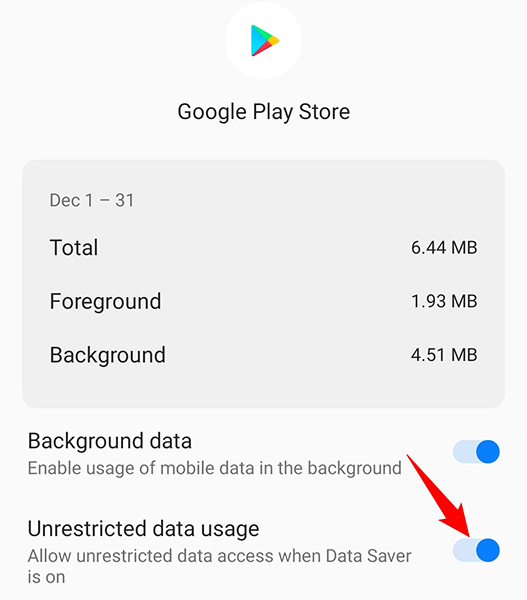
- Lanzamiento Tienda de juegos e intenta descargar tu aplicación o juego.
Desinstalar actualizaciones de Play Store
Google presenta regularmente actualizaciones de Play Store para mantener la aplicación libre de errores. A veces, sin embargo, una de estas actualizaciones causa varios problemas.
Eso podría haber sucedido con Play Store en tu teléfono. En este caso, puede revertir la actualización y ver si eso soluciona su problema.
- Lanzamiento Ajustes en tu teléfono.
- Adentrarse en Aplicaciones y notificaciones > Google Play Store en la configuración de.
- Toque los tres puntos en la esquina superior derecha y seleccione Desinstalar actualizaciones.
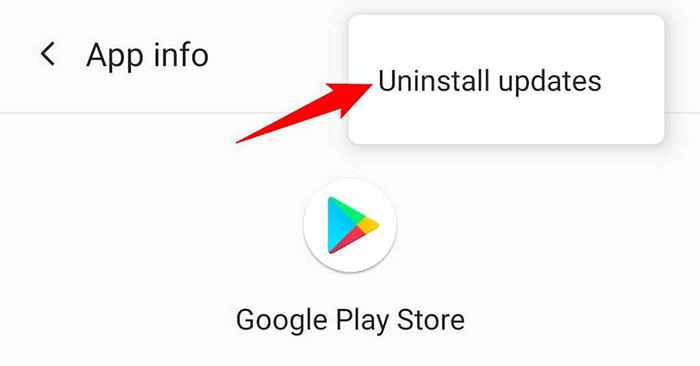
- Elegir DE ACUERDO en el mensaje para confirmar su elección.
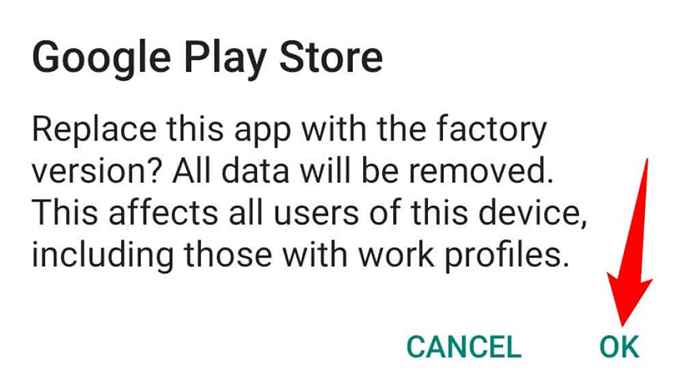
- Abierto Tienda de juegos y vea si su aplicación o juego ahora se descarga.
Eliminar y volver a agregar su cuenta de Google
Dado que el error de "autenticación de Play Store" está relacionado con su cuenta de Google, vale la pena eliminar y volver a admitir la cuenta a su teléfono.
Necesitará el nombre de usuario y la contraseña de su cuenta de Google para volver a iniciar sesión en su cuenta.
- Abierto Ajustes en tu teléfono.
- Grifo Cuentas en la configuración de.
- Elija su cuenta de Google en la lista.
- Seleccionar Eliminar cuenta Para eliminar su cuenta.
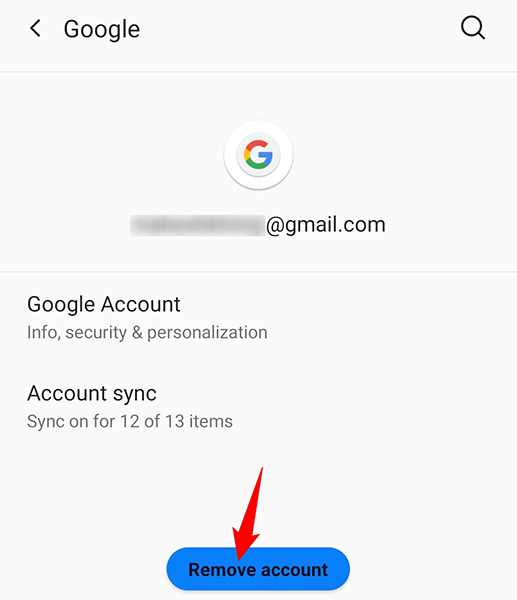
- Elegir Eliminar cuenta en el mensaje para continuar con su elección.
- Para agregar su cuenta a su teléfono, diríjase a Ajustes > Cuentas > Añadir cuenta y tocar Google. Luego, ingrese sus detalles de inicio de sesión y continúe.
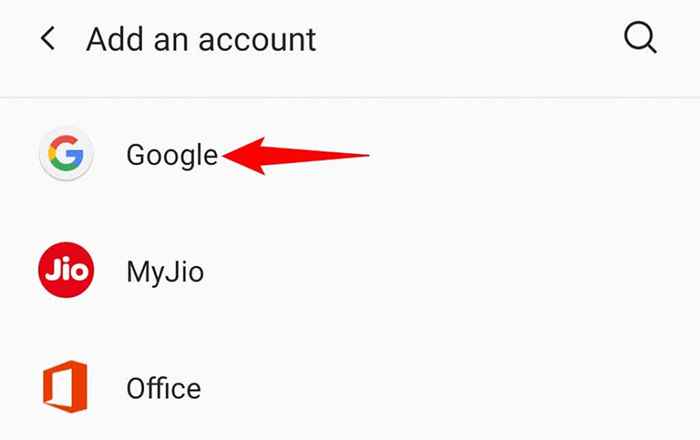
Desactive la autenticación para las compras de Play Store
Si ha habilitado la opción que requiere autenticación para las compras de Play Store, puede valer la pena apagar esa opción para deshacerse del error "Se requiere la autenticación". De esta manera, la próxima vez que descargue algo de la tienda, no tendrá que autenticarse.
Puede volver a encender la autenticación cuando lo desee.
- Lanzamiento Google Play Store en tu teléfono.
- Toque su icono de perfil en la esquina superior derecha.
- Seleccionar Ajustes Desde el menú que se abre.
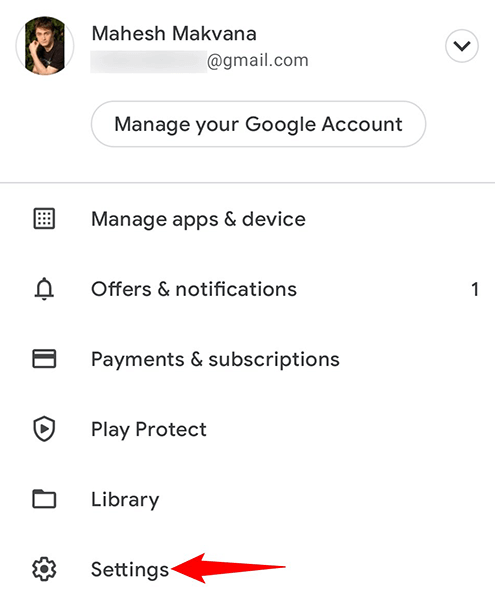
- Grifo Autenticación En el menú Configuración.
- Seleccionar Requiere autenticación para compras.
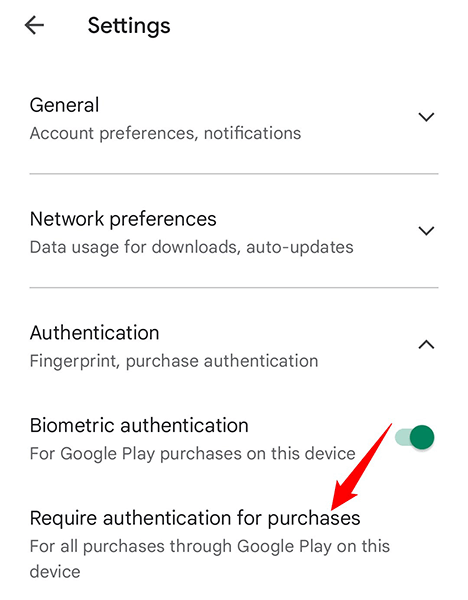
- Activar el Nunca opción.
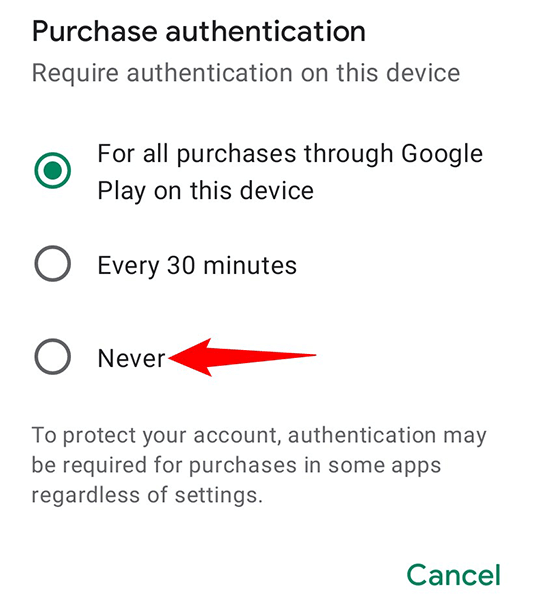
- Vea si ahora puede descargar su aplicación o juego de Play Store.
Instale la aplicación usando un archivo APK
Si todavía tiene problemas para descargar aplicaciones o juegos desde la tienda de Play Store debido al error "Se requiere la autenticación", use un método alternativo para obtener su artículo.
Una forma es descargar el archivo APK de su artículo desde una fuente de tienda sin juego, e instalar ese APK en su teléfono. Hay varios sitios de descarga de APK seguros donde puede descargar sus aplicaciones y juegos favoritos.
Revise nuestra guía sobre cómo instalar aplicaciones de Android a través de APK para aprender todo el procedimiento.
Deje que "se requiere la autenticación de Google Play" no le molesta más
Play Store de Google en Android tiene una buena cantidad de problemas, pero estos problemas no deberían evitar que haga sus tareas. Si está buscando obtener un elemento de la tienda, pero no puede debido a un error de autenticación, la guía anterior es todo lo que necesita para solucionar ese problema. Esperamos que te ayude.
- « Cómo obtener FaceTime para Android
- Cómo exportar o descargar todos los correos electrónicos de Gmail »

